edge浏览器是一款热门的网页浏览软件,它是win10系统中自带的浏览器,给微软用户带来了更好的功能体验,因此大部分用户都会选择使用这款浏览器软件,当用户在使用edge浏览器软件时,一般都会根据自己的使用习惯来设置一些功能和模式,例如有用户问到edge浏览器如何清除站点权限的问题,这个问题其实是很好解决的,用户直接在设置窗口中找到其中的隐私、搜索和服务选项卡,接着在右侧清除浏览数据板块中按下选择要清除的内容选项,随后在打开的清除浏览数据窗口中,用户直接勾选站点权限按下立即清除按钮即可,那么接下来就让小编来向大家分享一下edge浏览器清除站点权限的方法教程吧,希望用户能够喜欢。
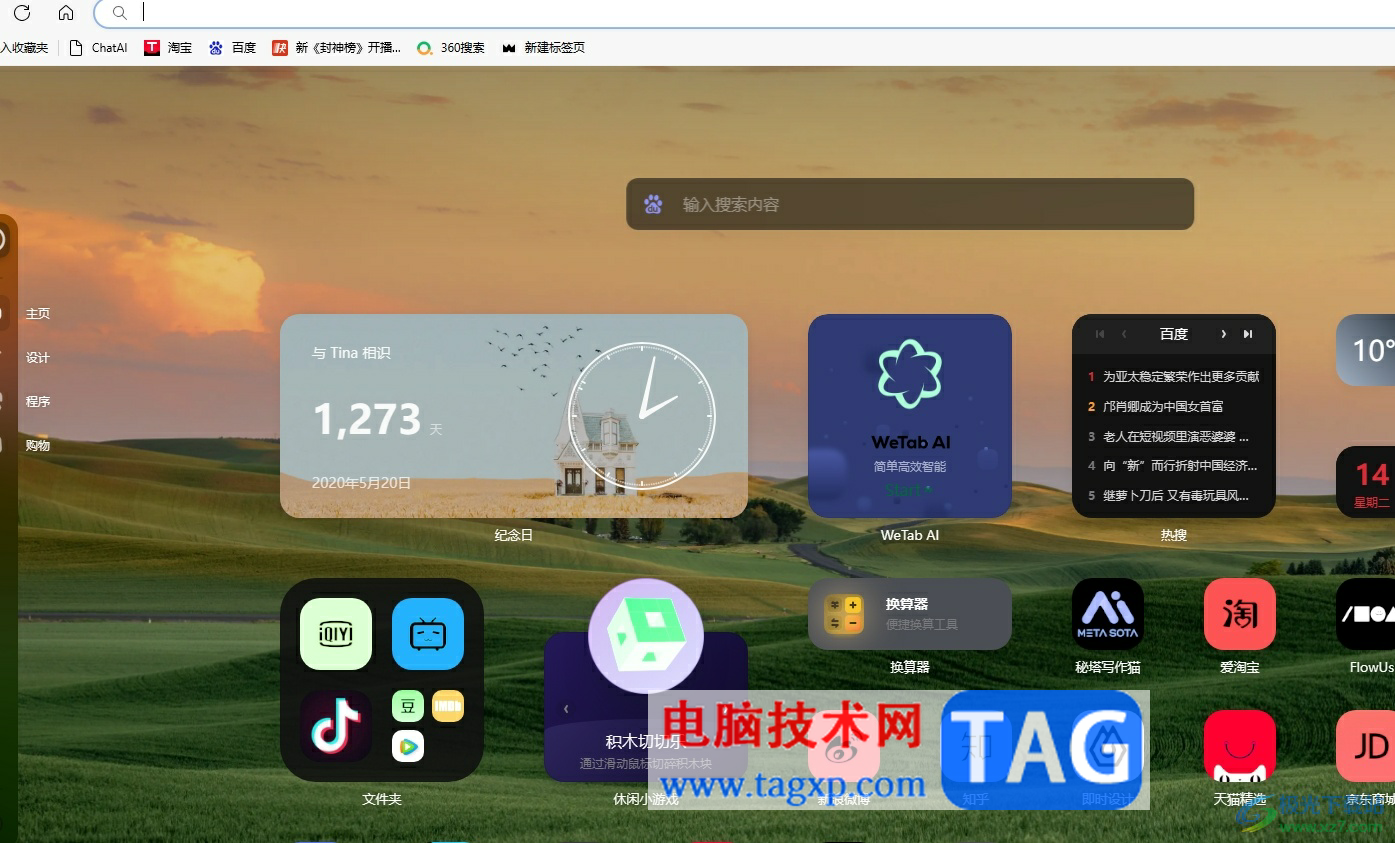
1.用户在电脑上打开edge浏览器软件,并来到主页上点击右上角的三点选项
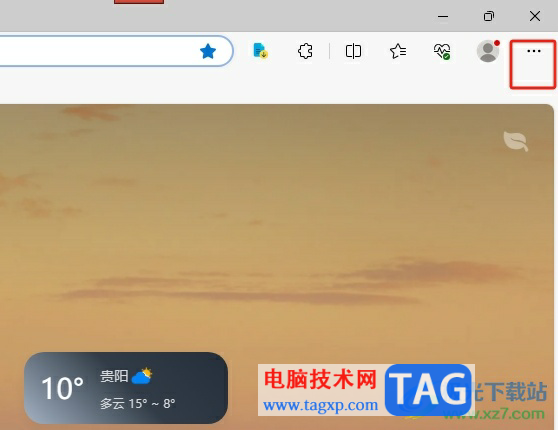
2.在弹出来的下拉选项卡中,用户选择其中的设置选项,将会进入到设置窗口中
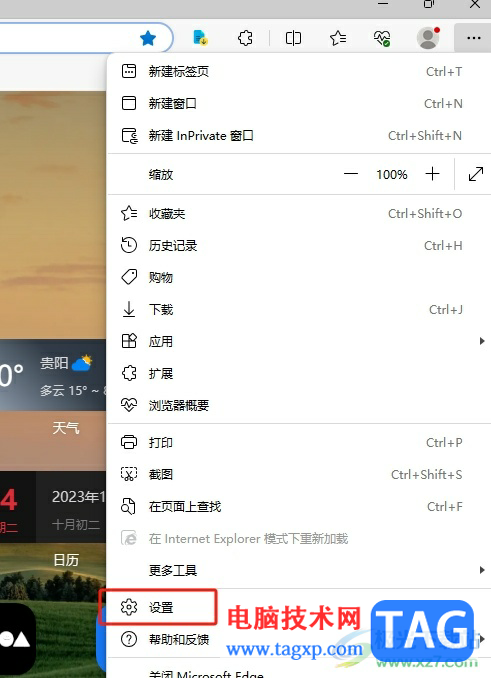
3.在设置窗口中,用户将左侧的选项卡切换到隐私、搜索和服务选项卡上
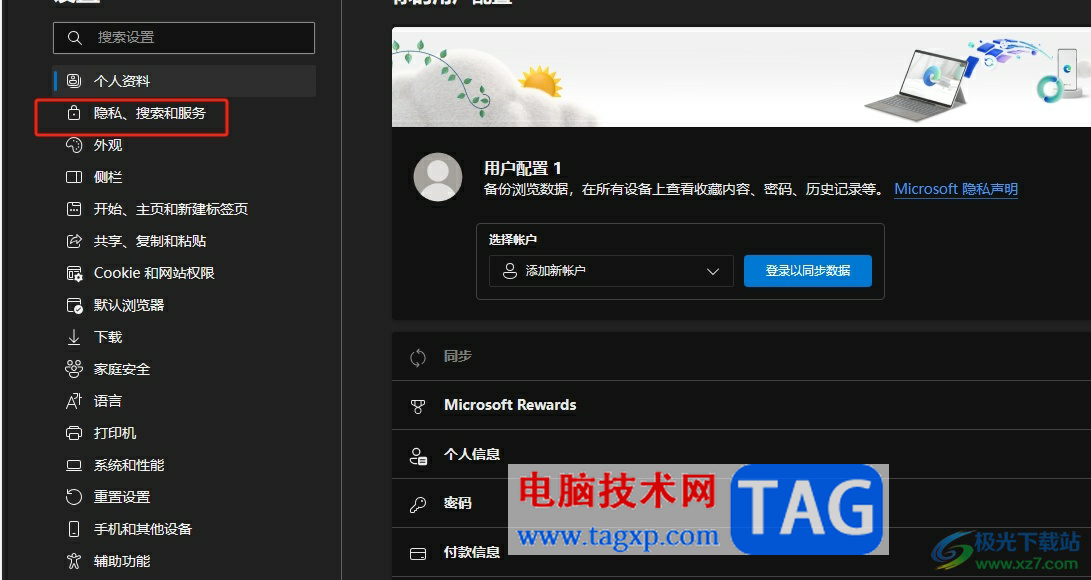
4.这时在右侧显示出来的功能选项中,用户在清除浏览数据板块中按下选择要清除的内容按钮
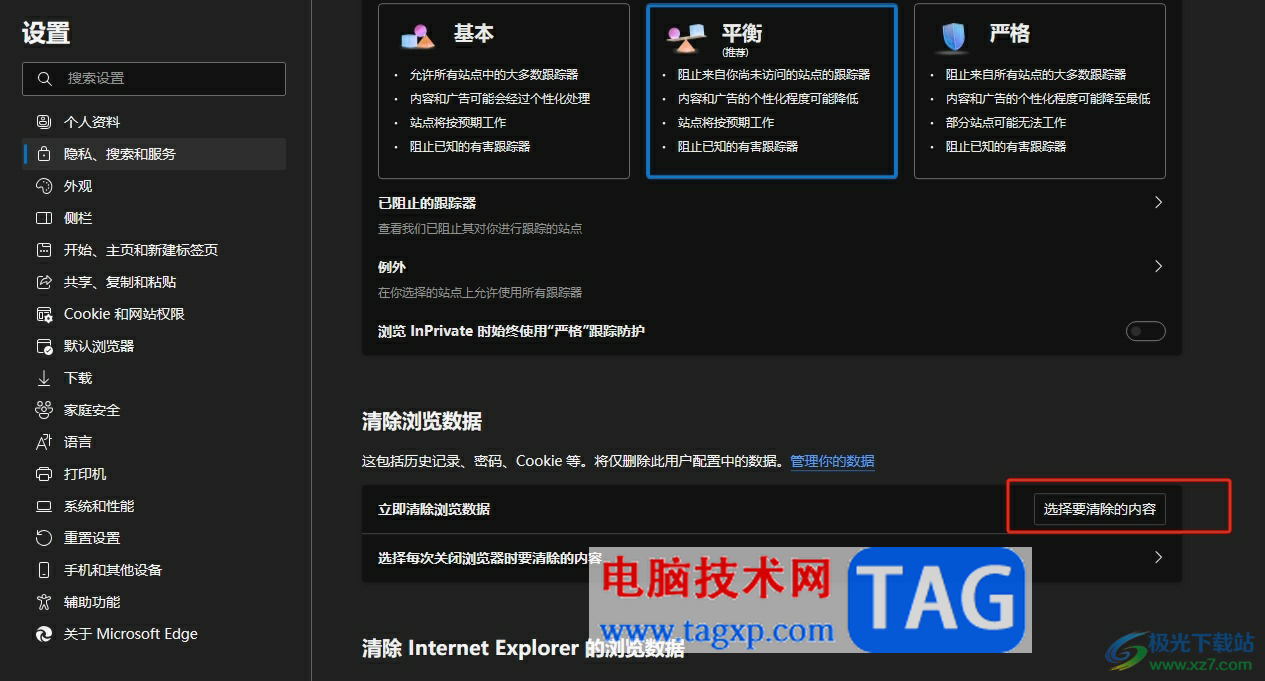
5.进入到清除浏览数据窗口中,用户直接勾选站点权限选项并按下立即清除按钮即可解决问题
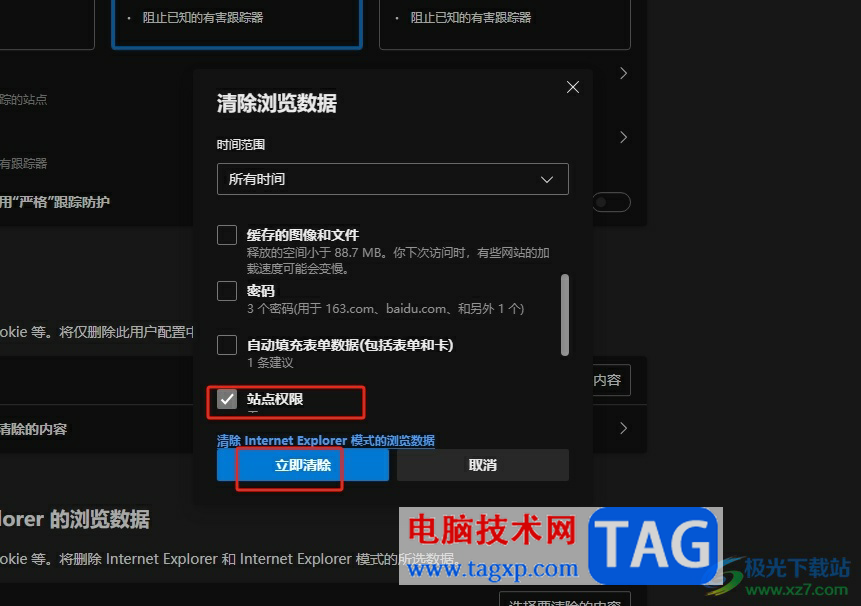
以上就是小编对用户提出问题整理出来的方法步骤,用户从中知道了大致的操作过程为点击三点——设置——隐私、搜索和服务——选择要清除的内容——勾选站点权限——立即清除这几步,方法简单易懂,因此感兴趣的用户可以跟着小编的教程操作试试看。
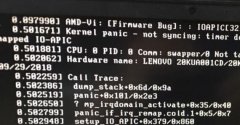 deepinv20发布时间介绍
deepinv20发布时间介绍
最近有人在使用deepinv20时,出现了无法启动的问题,每次打开电......
阅读 戴尔g15升级win11会卡吗
戴尔g15升级win11会卡吗
由于旧款戴尔g15预装的是win10系统,所以现在win11推出后,很多用......
阅读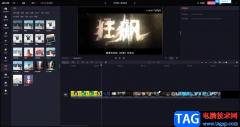 必剪进行配音的方法教程
必剪进行配音的方法教程
必剪软件是一款操作起来比较简单的视频剪辑软件,大家在使用......
阅读 关于Android M你要知道的一些细节
关于Android M你要知道的一些细节
关于版本代号 我们已经知道 Android M 初期代号采用的是 Macadami......
阅读 《鬼谷八荒》羽化境如何突破?羽化境突
《鬼谷八荒》羽化境如何突破?羽化境突
鬼谷八荒是一款开放世界的沙盒修仙游戏。结合了修仙体系与山......
阅读 一款名为DG2MB的神秘产品出
一款名为DG2MB的神秘产品出 AMD 显卡价格仅比厂商建议
AMD 显卡价格仅比厂商建议 2022抖音必出年味卡图片大
2022抖音必出年味卡图片大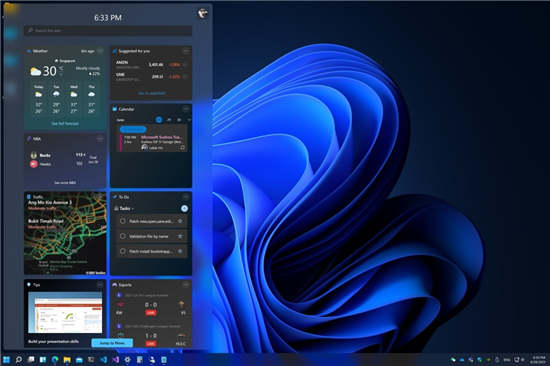 Windows11在默认情况下将以
Windows11在默认情况下将以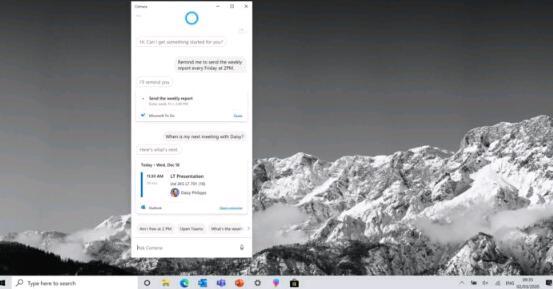 Windows10 正在为Cortana,We
Windows10 正在为Cortana,We 微软发布前先认证了Wind
微软发布前先认证了Wind 教你快速如何识别QQ中奖诈
教你快速如何识别QQ中奖诈 Win 10秋季创意者更新版致
Win 10秋季创意者更新版致 仙剑奇侠传7熔炉怎么点燃
仙剑奇侠传7熔炉怎么点燃 《怪物猎人崛起》曙光不
《怪物猎人崛起》曙光不 幽灵线东京武器可以兑换
幽灵线东京武器可以兑换 i5 12490F和12400F哪个好?i
i5 12490F和12400F哪个好?i 华擎显卡怎么查询生产日
华擎显卡怎么查询生产日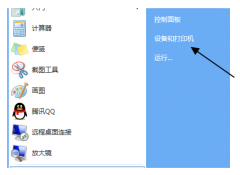 惠普打印机怎么扫描
惠普打印机怎么扫描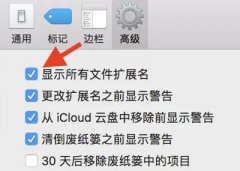 更改文件后缀算转换格式
更改文件后缀算转换格式 win7电脑的键盘错乱了怎么
win7电脑的键盘错乱了怎么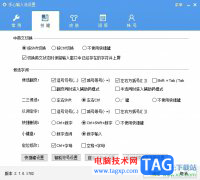 手心输入法设置全拼的教
手心输入法设置全拼的教 WPS Excel中输入的文字会覆
WPS Excel中输入的文字会覆 PPT去掉图片边框白色的方
PPT去掉图片边框白色的方 u盘重装系统win10bios设置如
u盘重装系统win10bios设置如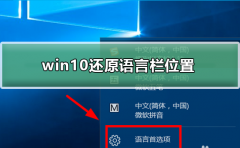 win10怎么还原语言栏位置
win10怎么还原语言栏位置 局域网连接路由器怎么设
局域网连接路由器怎么设![[行车记录仪] 如何查看和](http://www.tagxp.com/uploads/allimg/c170705/14c25P4a4940-163b3_lit.jpg) [行车记录仪] 如何查看和
[行车记录仪] 如何查看和
edge浏览器广受大家喜欢,在这款浏览器中可以帮助大家进行扩展插件的安装和使用,以及可以将其他浏览器中的书签内容进行导入进来使用,当你在使用其他浏览器的时候,添加了一些书签内...
次阅读
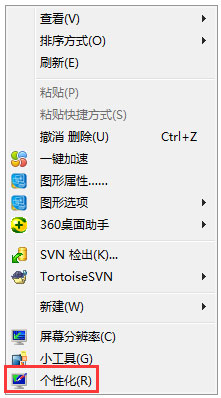
ghost win7下ie浏览器默认主页网址被锁定,如何更改 我们平时上网或安装软件时一不注意就会遇到一些恶意程序来锁定更改我们的浏览器主页,非常烦人,但是我们想要修改...
次阅读

win7系统以其稳定性和良好的兼容性一直深受大家的喜爱,但是很多小伙伴不知道U盘如何安装win7系统,该如何安装,今天小编带来了下载的方式及其下载安装步骤,具体的解决方法下面一起来看...
次阅读
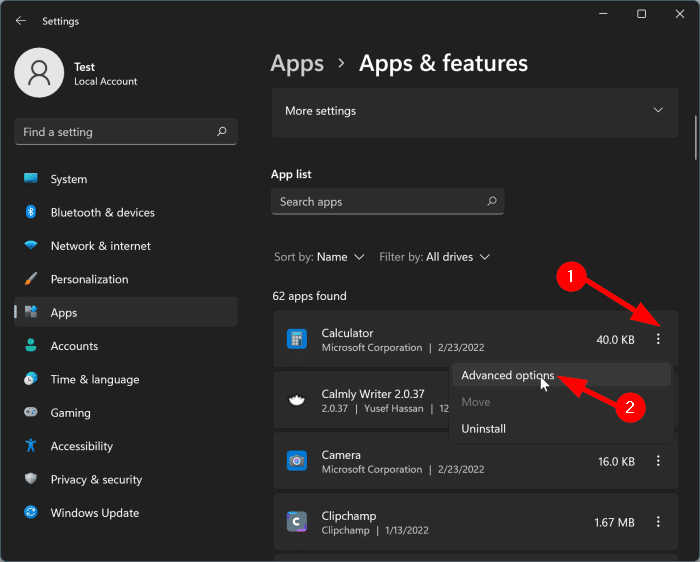
通过设置重新安装Windows11计算器 Windows11中的计算器应用程序支持Windows11的云母材料/主题。云母效果与新图标相结合,使其看起来与Windows10中的不同。 内置计...
次阅读

在日常生活中我们可以看到各种视频,有时候我们会看到视频逐渐变模糊的效果,比如在视频结尾的位置视频逐渐变模糊结束等等。那小伙伴们知道Adobepremiere这款视频剪辑软件中如何制作视频...
次阅读

迅捷PDF编辑器中提供的功能是非常多的,因此在工具栏中的功能是比较杂乱的,你想要使用的功能可能不知道在哪里,比如当你想要在文档中进行批注内容的插入,那么在哪里添加批注呢,你需...
次阅读

我们使用win7操作系统也有很多年的时间了。那么对于这次微软发布的消息2020年1月14日正式全面停止对于win7系统的更新这个消息,相信很多小伙伴除了想要继续使用当前系统之外,一定也想过要...
次阅读
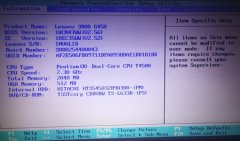
win7系统的bios设置不同于系统设置,它可以对我们电脑主板等硬件进行设置。如果我们不对他设置密码的话,很可能会被其他人入侵。那么如何更改bios密码呢,我们只需要在bios设置的security中就...
次阅读
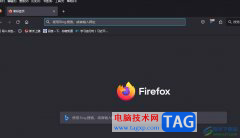
火狐浏览器是一款自由、开放源码的浏览器,为用户提供了快速的上网体验,其中的功能是很强大的,例如用户可以用来实标签式浏览,禁止弹出式窗口或者自定义工具栏等,因此火狐浏览器受...
次阅读
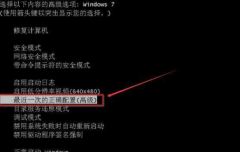
自2020年1月14日开始,微软宣布正式停止对win7系统的支持,那么以后将不会对win7系统进行安全修复和更新。而继续使用win7系统将会极大的增加病毒和恶意软件攻击的风险,很多升级后无法启动...
次阅读
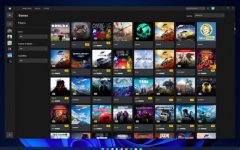
我们一般在使用系统玩游戏、使用应用程序时,都会留下缓存和记录,而删除应用后这些记录很有可能会消失。因此很多用户担心在更新win11系统后,不保留应用的话,可能会无法继续使用,不...
次阅读

3dmax是一款不错的软件哦,轻松制作各种各样的模型。那么在3dmax中,如果想两个物体等比例缩放的话,应该如何操作呢?简单教程如下分享。...
次阅读

如果你想要使用一款简约式的视频播放器,那么MPlayer播放器就可以很好的帮助到大家,平时一些喜欢看电视剧或者电影的小伙伴,会下载和收藏很多自己喜欢看的电视剧或者电影在电脑本地中...
次阅读
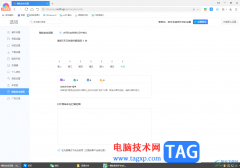
我们在使用360极速浏览器的时候,会常常需要访问一些重要的网页,其中有的网页由于是十分私密的,因此想要将访问的网页设置成隐私模式,那么就可以很好的保证自己的访问记录安全了,而...
次阅读

一提到小米手机,大部分的用户就会想到性价比之王,这款手机以性价比被大众所熟知,给用户带来了不错的使用体验,再加上这款手机一直使用的是高硬件配置,因此小米手机是很多用户的首...
次阅读